- आपकी कंपनी के कार्यप्रवाह से संबंधित कार्यों को प्रत्येक कंपनी के लिए महत्वपूर्ण सौंपने के लिए एक सुविधा संपन्न सहयोग उपकरण होना collaboration
- जैसे, उपयोगकर्ता टीम के साथियों को विभिन्न कार्य सौंपने और उनकी प्रगति को ट्रैक करने के लिए Microsoft Teams असाइनमेंट का उपयोग कर सकते हैं
- हालाँकि, यदि यह सुविधा काम नहीं कर रही है, तो आप इस समस्या को तुरंत ठीक कर सकते हैं और अन्य त्रुटियां इस समस्या निवारण मार्गदर्शिका में दिए गए निर्देशों का पालन करके
- हमारे पर जाने के लिए स्वतंत्र महसूस करें माइक्रोसॉफ्ट टीम हब इस टूल के बारे में अधिक टिप्स और ट्रिक्स जानने के लिए।
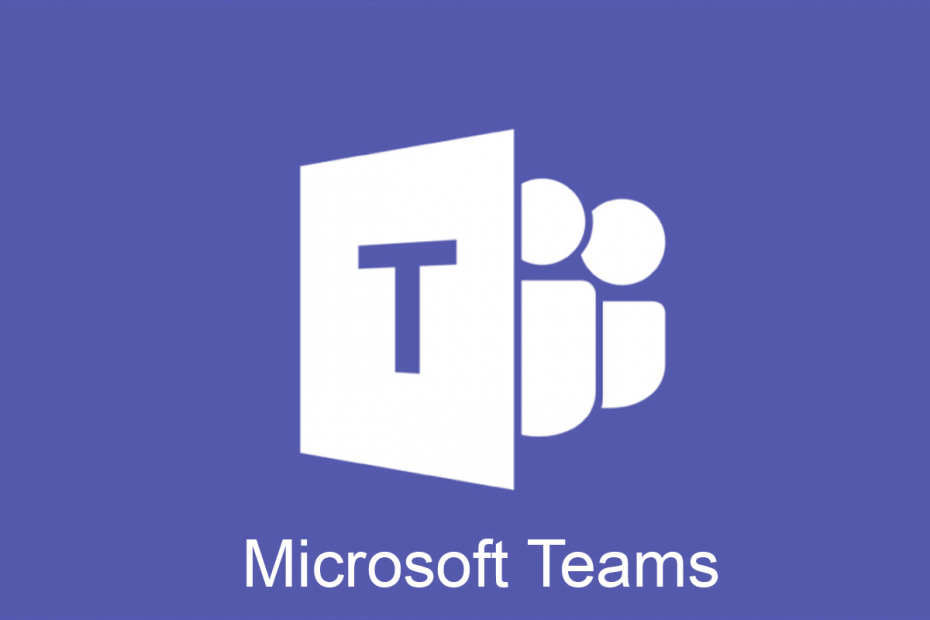
यह सॉफ़्टवेयर आपके ड्राइवरों को चालू रखेगा, इस प्रकार आपको सामान्य कंप्यूटर त्रुटियों और हार्डवेयर विफलता से सुरक्षित रखेगा। 3 आसान चरणों में अब अपने सभी ड्राइवरों की जाँच करें:
- ड्राइवर फिक्स डाउनलोड करें (सत्यापित डाउनलोड फ़ाइल)।
- क्लिक स्कैन शुरू करें सभी समस्याग्रस्त ड्राइवरों को खोजने के लिए।
- क्लिक ड्राइवर अपडेट करें नए संस्करण प्राप्त करने और सिस्टम की खराबी से बचने के लिए।
- DriverFix द्वारा डाउनलोड किया गया है 0 इस महीने पाठकों।
में छात्रों के लिए असाइनमेंट बनाना माइक्रोसॉफ्ट टीम और उनकी समय-सीमा को प्रबंधित करना सामान्य रूप से एक हवा की तरह काम करता है। हालाँकि, कुछ Microsoft Teams समस्याएँ हैं जिन्हें आप नज़रअंदाज़ नहीं कर सकते यदि आप योजना बना रहे हैं कई कार्यों का प्रबंधन करें और एक ही समय में लोग।
पिछले कुछ महीनों में Teams के असाइनमेंट में कई नई सुविधाएँ लाई गई हैं। एक तेज़, अधिक सुव्यवस्थित डिज़ाइन का वादा वास्तविकता में बदल गया है और यह अकेले नहीं आया है।
असाइनमेंट निर्माण में अंततः एक अधिक सहज एकल-स्तंभ लेआउट होता है, शिक्षक आसानी से देख सकते हैं कि छात्रों के लिए दस्तावेज़ कैसा दिखाई देगा, उनके काम की तुरंत समीक्षा करें और उन्हें चलते-फिरते ग्रेड दें।
यह सच होने के लिए लगभग बहुत अच्छा लगता है, कम से कम यह पता चलने तक कि Microsoft Teams असाइनमेंट कभी-कभी दिखाई नहीं दे रहे हैं। चिंता न करें, क्योंकि हमारे पास कई समाधान हैं जिनसे आप अपनी समस्या का समाधान करने का प्रयास कर सकते हैं। चलो सही में गोता लगाएँ।
यदि टीम असाइनमेंट प्रदर्शित नहीं हो रहे हैं तो मैं क्या कर सकता हूं?
1. एंड्राइड मोबाइल एप डाउनलोड करें
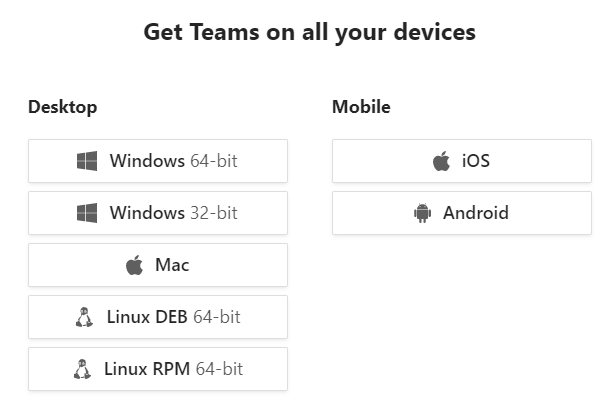
- अपने मोबाइल डिवाइस पर जाएं।
- लिंक का पालन करें माइक्रोसॉफ्ट का डाउनलोड पेज.
- आप इसे यहां से भी ले सकते हैं गूगल प्ले स्टोर.
- इंस्टॉल माइक्रोसॉफ्ट टीम किसी भी अन्य नियमित ऐप की तरह।
पता नहीं कैसे प्रतिक्रिया दें जब Microsoft टीम असाइनमेंट दिखाई देने में विफल हो और आप समय से बाहर हो जाएं? इसे एक ज्ञात समस्या के रूप में चिह्नित करें और बस इस समाधान को लागू करें, बाद में एक वास्तविक डेस्कटॉप समाधान के बाद।
यदि आप अभी सबसे तेज़ तरीका खोज रहे हैं, तो बस Android मोबाइल पर Microsoft Teams का उपयोग करें।
2. Microsoft Teams के ताज़ा अपडेट के लिए जाँच करें
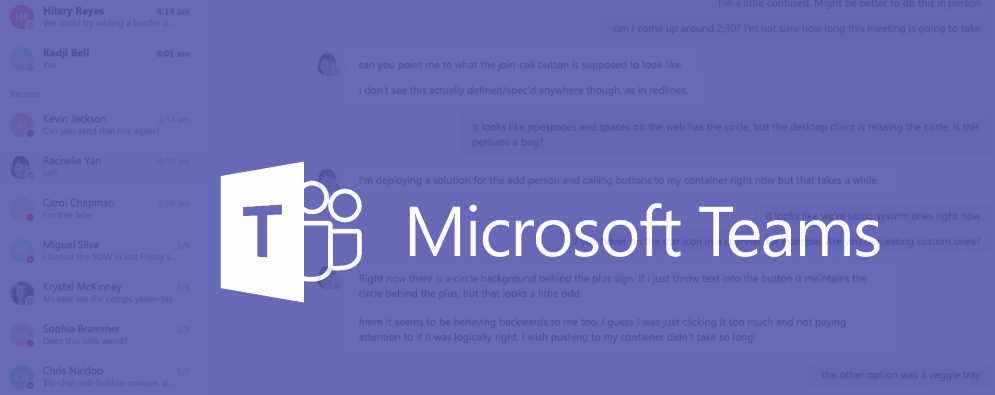
- अपना क्लिक करें प्रोफ़ाइल फोटो ऐप के शीर्ष पर।
- चुनते हैं अद्यतन के लिए जाँच.
- यदि कोई नया अपडेट उपलब्ध है, तो कंप्यूटर के निष्क्रिय होने पर इसे डाउनलोड और इंस्टॉल किया जाएगा।
- फिर, अपने से बाहर निकलें टीमों पूरी तरह से।
- इसे फिर से जांचने के लिए इसे पुनरारंभ करें।
डेस्कटॉप क्लाइंट आमतौर पर अपने आप अपडेट हो जाता है और यह ज्यादातर समय अप टू डेट रहता है। यदि आप चाहें, तो भी आप उपलब्ध अपडेट की जांच कर सकते हैं। ऐसा करने के लिए, बस उपरोक्त प्रक्रिया को पूरा करें और सुनिश्चित करें कि वे आवश्यक सुविधा और गति संवर्द्धन प्रदान करेंगे।
ध्यान दें: अपडेट डाउनलोड करने के लिए आपको साइन इन करना होगा।
3. Microsoft Teams असाइनमेंट की जाँच करने का एक वैकल्पिक तरीका
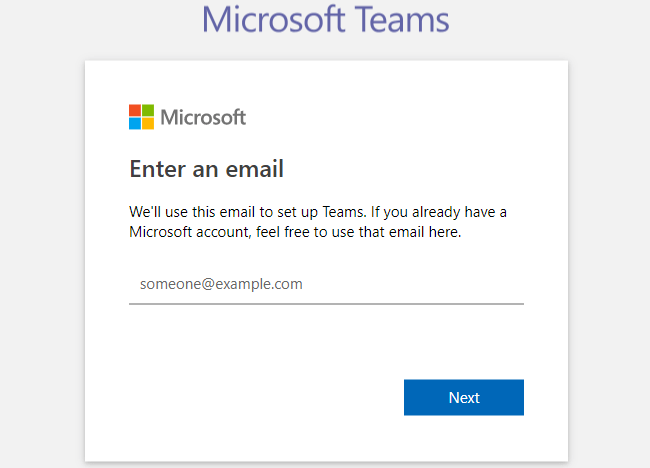
- के पास जाओ टीम अनुभाग साइड-बार का।
- अपने पाठ्यक्रम के लिए प्रयुक्त टीम का चयन करें।
- में टीम क्लाइंट, के लिए जाओ एक ही टीम में गतिविधि. यहां आपको सभी असाइनमेंट की जांच करने में सक्षम होना चाहिए।
- क्लिक विभिन्न टीम में असाइनमेंट यह देखने के लिए कि क्या आप इसे चेक कर सकते हैं असाइन किया गया टैब, इसे चिह्नित करें, या प्रतिक्रिया दें।
4. ग्रेडिंग की अधिसूचना की प्रतीक्षा करें
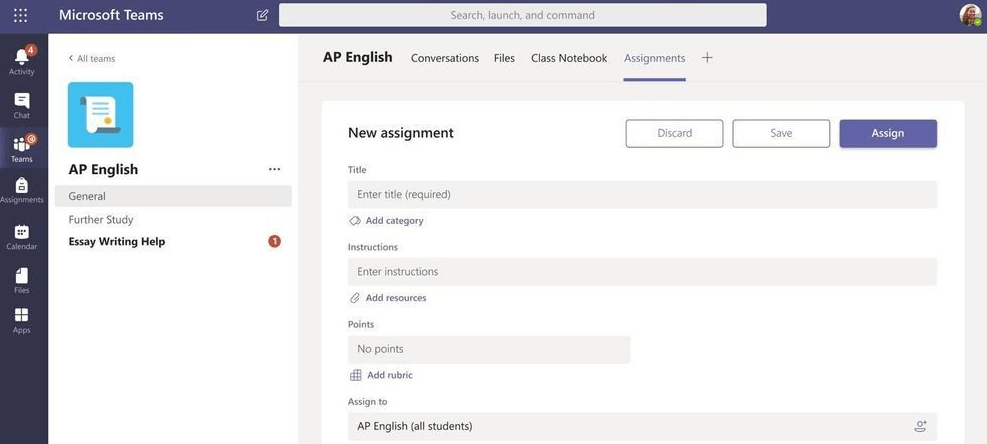
एक पूर्ण और श्रेणीबद्ध असाइनमेंट के बारे में बात करते समय चीजें बहुत आसान हो जाती हैं। यह मानते हुए कि छात्र असाइनमेंट को देख सकते हैं बातचीत टैब, वे अपने कार्य को पूरा करने के लिए स्वतंत्र हैं। आगे, वे पर क्लिक करते हैं अन्दर की ओर मोड़ना विकल्प दिया और शिक्षक को अपना पूरा असाइनमेंट वापस भेज दिया।
ग्रेडिंग की अधिसूचना अचानक पहले से लापता असाइनमेंट तक पहुंच बहाल कर सकती है। बस इसे दोबारा जांचें double गतिविधि टैब.
5. Microsoft Teams डेस्कटॉप क्लाइंट प्राप्त करें
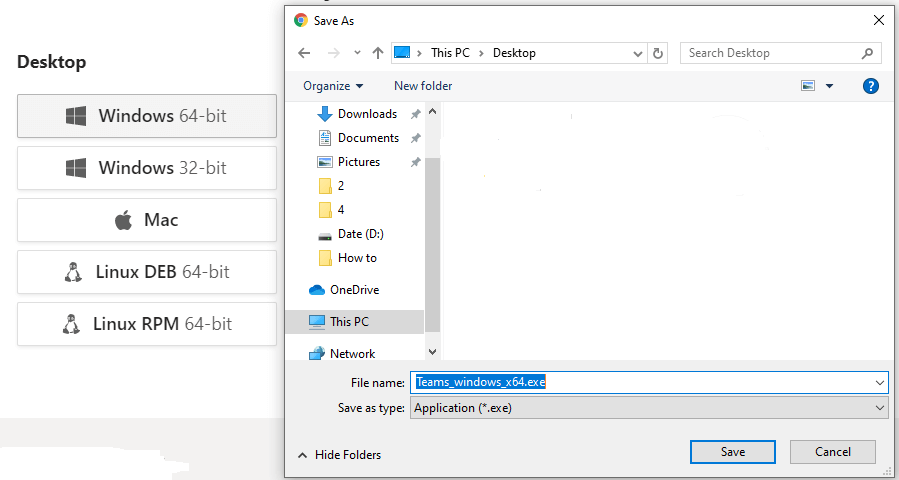
- अधिकारी पर जाएँ डेस्कटॉप पेज पर टीमें.
- डाउनलोड शुरू करने के लिए डेस्कटॉप संस्करण चुनें।
- निम्न में से एक कार्य करें:
- का चयन करें खुला हुआ या इस प्रोग्राम को उसके वर्तमान स्थान से चलाएँ अगर आप तुरंत इंस्टालेशन शुरू करना चाहते हैं।
- का चयन करें सहेजें या इस प्रोग्राम को डिस्क पर सेव करें बाद में इंस्टॉलेशन के लिए डाउनलोड को अपने कंप्यूटर पर कॉपी करने के लिए।
याद रखें कि सफारी में टीम पूरी तरह से नहीं चलने के कारण असाइनमेंट दिखाने से मना कर सकते हैं। हम अनुशंसा करते हैं कि आप सफारी पर माइक्रोसॉफ्ट टीम वेब क्लाइंट में असाइनमेंट की तलाश करना बंद कर दें और इसके बजाय डेस्कटॉप क्लाइंट डाउनलोड करें।
निष्कर्ष
याद रखें कि Microsoft Teams एक सहयोग उपकरण है जिसका उपयोग कक्षा के विस्तार के रूप में या a. के रूप में किया जाता है टीम वर्क के लिए हब सामान्य रूप में।
इसमें कोई तर्क नहीं है कि किसी भी टीम वर्क के माहौल में असाइनमेंट एक महत्वपूर्ण भूमिका निभाते हैं, इसलिए सभी को आजमाना सुनिश्चित करें आपकी समस्या को हल करने के लिए बताए गए तरीके, भले ही इसका मतलब है कि मामले को अपने आप में लेना और लेना हाथ।
यदि आप अभी तक Teams उपयोगकर्ता नहीं हैं, तो Microsoft Teams सेवा के लिए आज ही साइन अप करें।
यदि आपके कोई अन्य प्रश्न या सुझाव हैं, तो उन्हें नीचे टिप्पणी अनुभाग में छोड़ना सुनिश्चित करें और हम उनकी जांच करना सुनिश्चित करेंगे।
लगातार पूछे जाने वाले प्रश्न
Microsoft Teams में नए असाइनमेंट जोड़ने के लिए, इस पर नेविगेट करें नया असाइनमेंट बटन, संबंधित असाइनमेंट का शीर्षक जोड़ें, निर्देश डालें और उपयोग करें के लिए आवंटित उस उपयोगकर्ता का चयन करने का विकल्प जो उस विशेष असाइनमेंट के लिए जवाबदेह होने जा रहा है।
किसी असाइनमेंट को चालू करने के लिए, आपको सामान्य और फिर असाइनमेंट पर जाकर संबंधित असाइनमेंट कार्ड का चयन करना होगा। फिर ऐड वर्क बटन को हिट करें, अपनी फाइलें अपलोड करें और विंडो के दाएं कोने में स्थित टर्न इन बटन पर क्लिक करें।


